द्वारा व्यवस्थापक
बहुत से नए विंडोज़ 10 उपयोगकर्ताओं को एक अजीब समस्या का सामना करना पड़ रहा है। अपडेट हर बार विफल हो रहे हैं और सिस्टम को अंतहीन लूप में डाल रहे हैं, जिससे सिस्टम हर बार क्रैश और रीबूट करने के लिए मजबूर हो जाता है। इस त्रुटि का सामना करने वाले लोगों के लिए यहां एक त्वरित समाधान है। आगे बढ़ने से पहले कृपया पहले एक सिस्टम पुनर्स्थापना बिंदु बनाएं आपके कंप्यूटर के लिए जैसे कि कुछ बुरा होता है, आप इसे वापस पुनर्स्थापित कर सकते हैं।
विंडोज़ 10 अपडेट को कैसे ठीक करें विफल KB3081424 त्रुटि
चरण 1 - दबाएँ विंडोज़ कुंजी + आर आपके कंप्युटर पर। रन बॉक्स में टाइप करें regedit और ओके पर क्लिक करें।

चरण दो - रजिस्ट्री संपादक में जो दिखाई देता है, बाएं मेनू से नीचे दिए गए पथ पर ब्राउज़ करें।
HKEY_LOCAL_MACHINE\SOFTWARE\Microsoft\Windows NT\CurrentVersion\ProfileList
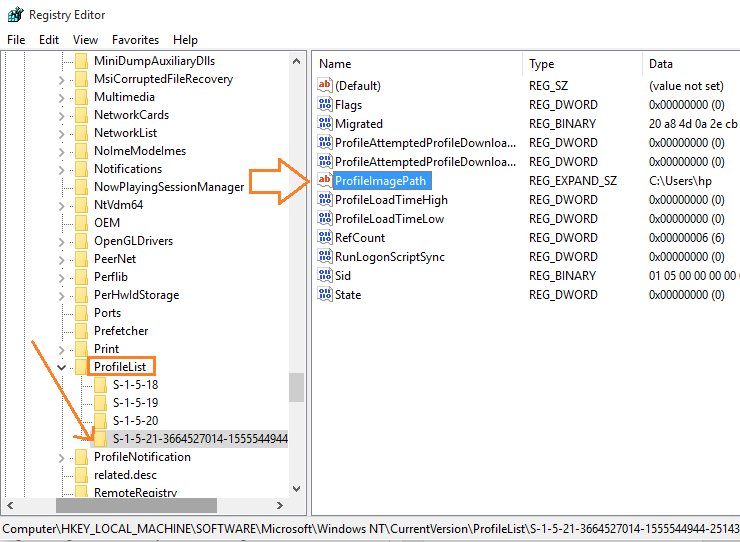
चरण 3 - अब, में प्रोफ़ाइल सूची इस संयोजन वाली कुंजियाँ खोजें s-1-15-21-some_long_numbered_key_here
उदाहरण के लिए, उपरोक्त स्क्रीनशॉट में तीर के साथ इंगित प्रविष्टि में इस प्रकार का प्रारूप है।
नोट - अब, ऊपर दिए गए स्क्रीनशॉट में मेरे पास प्रोफ़ाइल सूची में इस प्रकार की लंबी-कुंजी प्रविष्टि केवल एक है। ऐसा इसलिए है क्योंकि मेरे पास मेरे सिस्टम में केवल एक उपयोगकर्ता खाता है। 3 उपयोगकर्ता खाते रखने वाले उपयोगकर्ताओं के लिए ऐसी 3 प्रविष्टियां होंगी।
लेकिन, इस अद्यतन त्रुटि का अनुभव करने वाले उपयोगकर्ताओं के पास उपयोगकर्ता खातों की तुलना में अधिक प्रविष्टियाँ होंगी।
उपयोगकर्ता खातों के लिए प्रविष्टियों की जांच कैसे करें जो मौजूद नहीं हैं और उन्हें हटा दें।
दाएँ फलक में पर डबल क्लिक करें प्रोफ़ाइलछविपथ और मूल्य डेटा की जाँच करें। यह कुछ इस तरह कहेगा C:\Users\the_user_account_name_here
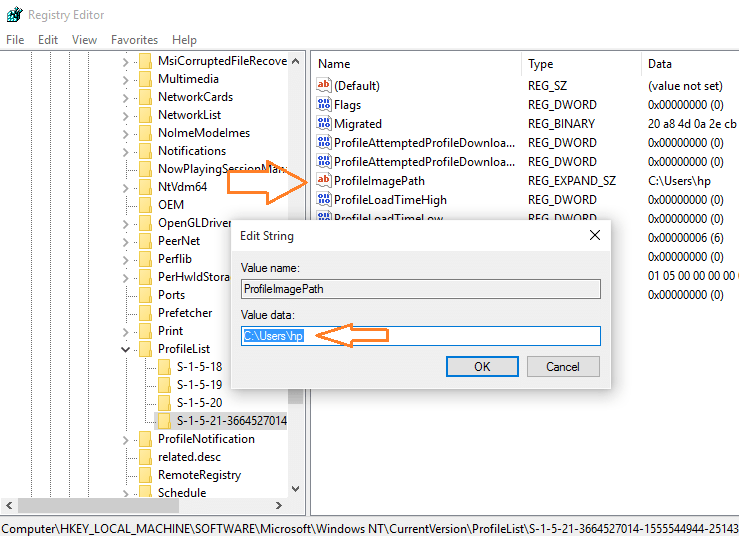
यदि यह आपके सिस्टम में उपयोगकर्ता खाते के नाम से मेल नहीं खाता है, तो राइट क्लिक करके प्रविष्टि को हटा दें और रजिस्ट्री संपादक में बाएं मेनू फलक में हटा दें।
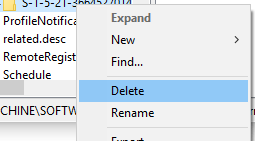
इतना ही। परिवर्तनों को प्रभावी होने के लिए अब अपने सिस्टम को पुनरारंभ करें।


